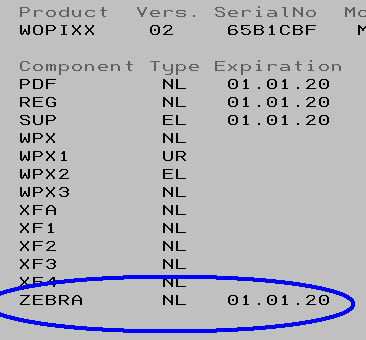Inhaltsübersicht
| Table of Contents | ||
|---|---|---|
|
Volltextsuche
| Page Tree Search |
|---|
- zebra4i durch den Produktnamen ersetzen
- Für die Unterseiten stehen Blueprints zur Verfügung
- Nach der Bearbeitung diesen Block löschen!
Grundlegende Information
Aktuelle Version
| IBM i | X.XX | Freigabe am: | Windows Client | X.XX.XX.XXX | 2.15 | Freigabe am: |
Installationsvoraussetzungen
- IBM i V7R1 mit Option 39 - "International Components for Unicode" - Weitere Informationen zu Option 39 finden Sie hier
- Toolmaker Installation Manager (TIM) - Weitere Information zu TIM finden Sie hier
- Toolmaker WOPiXX Version 2.34 - Weitere Informationen zu WOPiXX finden Sie hier
Die bei Ihnen installierte Version können sie ermitteln:
| IBM i | Start → Programme → xxxxx→ xxxxxx Administrator, Registerkarte "Info" Mit dem Befehl | Windows Client |
|
Software-Downloads
Aktuelle Version
| IBM i | Die Installation erfolgt über den Toolmaker Installation Manager (TIM) mit dem Auftrag INSTALL_PRODUCT XXXXX. |
| Windows Client | zebra4i Client Version X.XX.X.XXX |
Hinweise zum Windows Client:
- Microsoft Office muss in seiner 32-bit-Version installiert sein
- ein evtl. vorhandener älterer Client muss vor der Installation der neuen Version über die Systemsteuerung deinstalliert werden
| WOPIXX. |
Installation
Erst-Installation
Die Installation erfolgt über den Toolmaker Installation Manager (TIM)
- Der Auftrag lautet INSTALL_PRODUCT
- Als Produkt ist anzugeben: zebra4iWOPIXX
Aktualisierung
Neue Versionen werden auch mit dem Befehl INSTALL_PRODUCT für das Produkt zebra4i WOPIXX installiert
Bibliotheken und IFS-Verzeichnisse (bei der Datensicherung berücksichtigen)
Bibliothek auf IBM i
- <prodlib>DIRWEB - darin die Copy-Strecke mit den Prototypben: DIRWEB/QCPYLESRC(ZPLSRVPGM)
IFS-Verzeichnis
- /Toolmaker/xxxxxxxxxxx
Sowie natürlich die Bibliotheken und Verzeichnisse von WOPiXX.
Weitere Dokumentation zu zebra4i
Fehlersuche und -behebung für zebra4i
Versionen und Kompatibilität
IBM i
| Version | Veröffentlicht | Lauffähig ab IBM i | Kompatibel mit V7R3 | TIM erforderlich | WOPiXX erforderlich | Lizenzverfahren | Windows Client | Weitere Hinweise |
|---|---|---|---|---|---|---|---|---|
Windows Client
| Version | Lauffähig ab Windows-Version | Kompatibel mit Windows 10 | Lauffähig unter Windows Server | Weitere Hinweise |
|---|---|---|---|---|
| Wichtig: Microsoft Office muss in der 32bit-Version installiert sein! |
Hinweise zur Lizenzierung
zebra4i ist in verschiedenen Ausbaustufen mit mehr oder weniger Funktionalität einsetzbar. Die Funktionalität wird über Lizenzmodelle realisiert. Durch Eingabe der entsprechenden Lizenz wird die Funktion freigeschaltet.Zebra4i ist eine kostenpflichtige Komponente des ansonsten kostenfreien Produktes WOPiXX.
Nach der Erstinstallation kann zebra4i für maximal 30 Tage ohne Lizenzierung getestet werden.Weitere Information dazu finden Sie auf der Seite Lizenzdatei.
Die Lizenzdatei und die DatensicherungDas IFS-Verzeichnis /Toolmaker/DirectMail400 enthält je nach Konfiguration und Ihren Nutzungsgewohnheiten ebenfalls wichtige Daten für zebra4i. Bitte berücksichtigen Sie dies bei Ihrer täglichen Datensicherung.
Aktive Lizenzen und Optionen anzeigen
Welche Lizenzen und Optionen auf Ihrem System aktiv sind wird mit diesen Befehlen angezeigt:
ADDLIBLE <prodlib>DIRWEBDSPLICINFO *FULL
Verfügbare Lizenz-Optionen für zebra4i
Deinstallation der IBM i-Software
Wollen Sie zebra4i auf Ihrem System nicht länger nutzen, müssen Sie sicherstellen, dass der Bibliotheksname <prodlib> nicht mehr vorkommt in
- Jobbeschreibungen (JOBD)
- Systemwerten (z.B. QUSRLIBL)
Stellen Sie alle Aktivitäten mit Produkt ein, verlassen Sie alle Fax-Menü-Anzeigen mit F3 und sorgen sie dafür, dass die Bibliothek <prodlib> nicht mehr im Zugriff iregndeines Jobs ist. Hilfreich dabei kann die Auswahl 8 des TIM-Menüs sein, die Ihnen zu einer Bibliothek anzeigt, ob und welche Objekte noch von welchen Jobs gesperrt werden.
Melden Sie sich ab und als QSECOFR wieder an. Mit dem folgenden Befehlen
ADDLIBLE <prodlib>
RMVxxxxx
Es muss für die Option ZEBRA ein Verfalls- (Expiration-) Datum oder *PERM angezeigt werden.
Deinstallation
Zebra4i ist Bestandteil unseres Produktes WOPiXX und besteht lediglich aus einer Copystrecke: DIRWEB/QCPYLESRC(ZPLSRVPGM).
Wir empfehlen, WOPiXX auf dem System zu erhalten, weil es viele weitere nützliche Funktionen enthält. Es ist auch Basis für weitere von uns gelieferte Softwareprodukte, wie z.B. directarchiv, directmail, directaccess4i und viele andere.
Sollten Sie dennoch pdf4i und WOPiXX von Ihrem System entfernen wollen, dann folgen Sie bitte den Schritten zur Deinstallation von WOPiXX.
Lizenzcodesicherung bei Hochverfügbarkeit, Spiegelung, Backup
Die Zertifikatsdatei (z.B. License_DIRMAIL_05_65481XX.txt) wird IFS-Verzeichnis /Toolmaker Ihrer IBM i gespeichert. Da der Dateiname die Serien-Nr. des zugehörigen Systems enthält, ist hier bei der Spiegelung keine besondere Maßnahme erforderlich. Die Lizenzdateien der Produktions- und Backupmaschine können in das selbe Verzeichnis /Toolmaker gestellt werden.